win11商店遇到错误 win11微软商店0x80072F8F错误修复方法
Win11商店是Win11操作系统中的一个重要应用程序,它为用户提供了丰富多样的应用软件下载和安装服务,有时候在使用Win11商店时,我们可能会遇到一些错误,比如0x80072F8F错误。这个错误通常表示操作系统与商店服务器之间的时间不同步,导致无法正常连接到商店服务器。为了解决这个问题,我们可以采取一些简单的修复方法,以确保正常使用Win11商店。
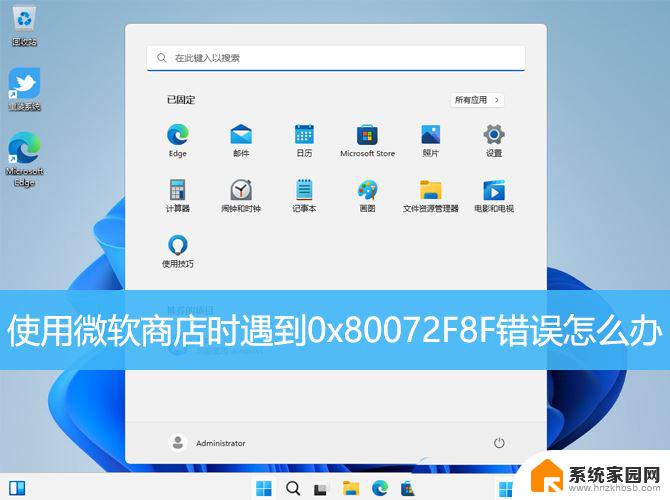
1、按键盘上的【 Win + X 】组合键,或右键点击任务栏上的【Windows开始徽标】,在打开的菜单项中,选择【终端(管理员)(A)】;
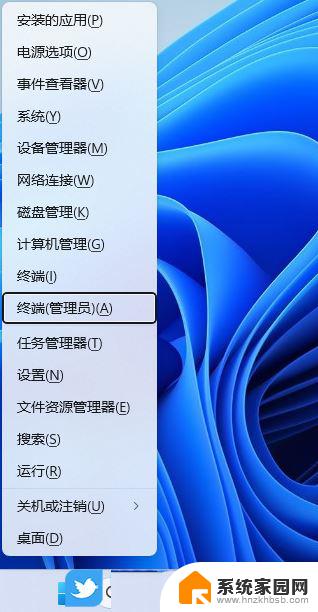
2、用户账户控制窗口,你要允许此应用对你的设备进行更改吗?点击【是】;
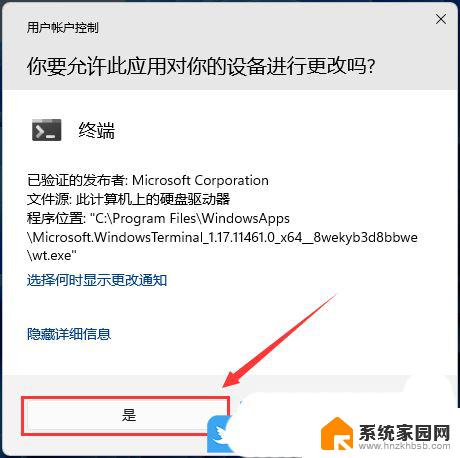
3、运行以下命令卸载 Microsoft Store 应用程序:
Get-AppxPackage -alluser *WindowsStore* | Remove-AppxPackage
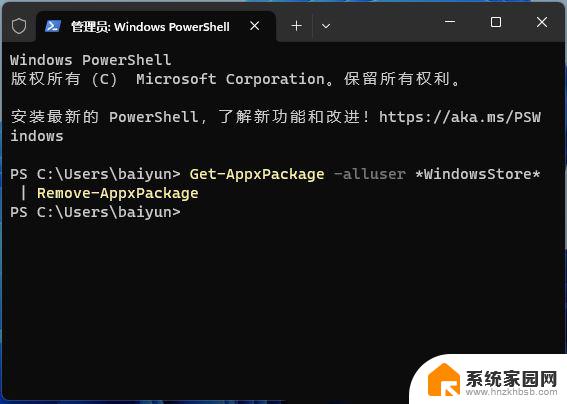
等待进度条完成,Microsoft Store 将被卸载,并且不再显示在搜索结果或已安装应用程序列表中。
4、运行以下命令重新安装 Microsoft Store应用程序:
Get-AppxPackage -AllUsers Microsoft.WindowsStore* | Foreach {Add-AppxPackage -DisableDevelopmentMode -Register "$($_.InstallLocation)\AppXManifest.xml"}
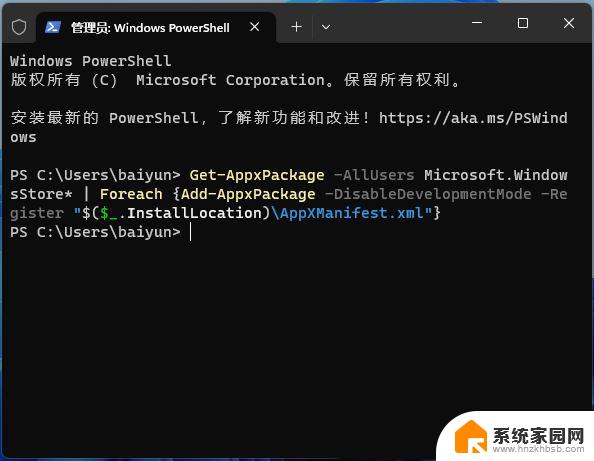
Microsoft Store 应用程序将通过全新的文件进行重新安装。
方法二:重置Win11应用商店缓存
按【Win + S】组合键,打开Windows 搜索,搜索框输入【wsreset】命令,然后点击打开系统给出的最佳匹配【wsreset 运行命令】,运行后即可重置Win11应用商店缓存
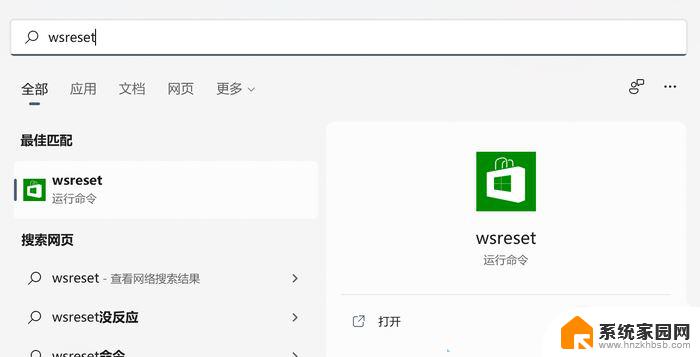
重置Win11应用商店应用首先,打开【设置(Win+i)】。定位到当前路径,应用 > 应用和功能,搜索找到【Microsoft Store】,然后,点击该项目后面的菜单按钮,选择【高级选项】
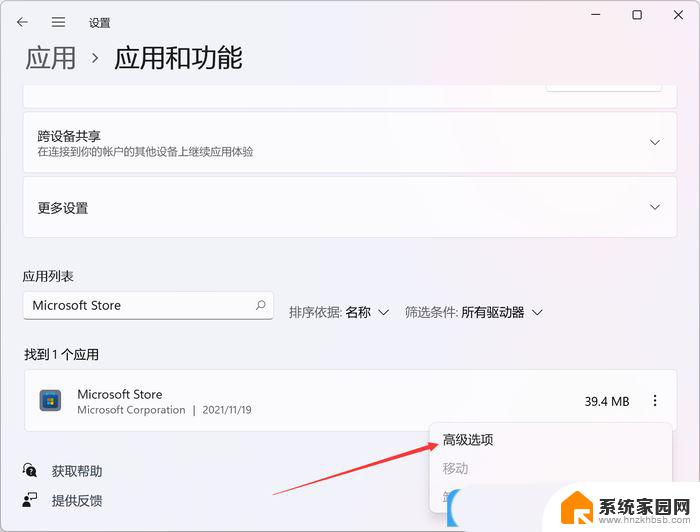
Microsoft Store页面往下拉,可以找到【重置】。在这里,可以选择修复应用,或者重置应用,首选修复功能,如果Win11应用商店,还是没有恢复正常,可以使用重置功能,让Win11应用商店回归原始状态,以解决问题
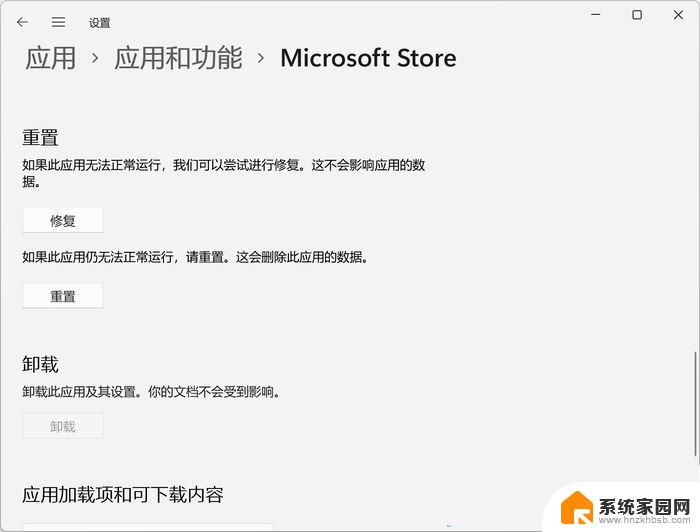
使用系统功能修复Win11应用商店首先,打开【设置(Win+i)】。定位到当前路径,系统 > 疑难解答,点击选项下的【其他疑难解答】
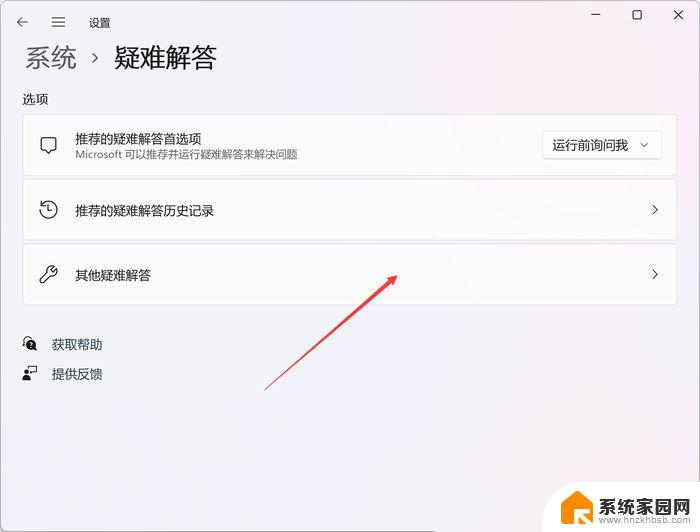
其他疑难解答页面,点击其他下的Windows 应用商店应用后面的【运行】。运行后,系统就会尝试查找修复问题
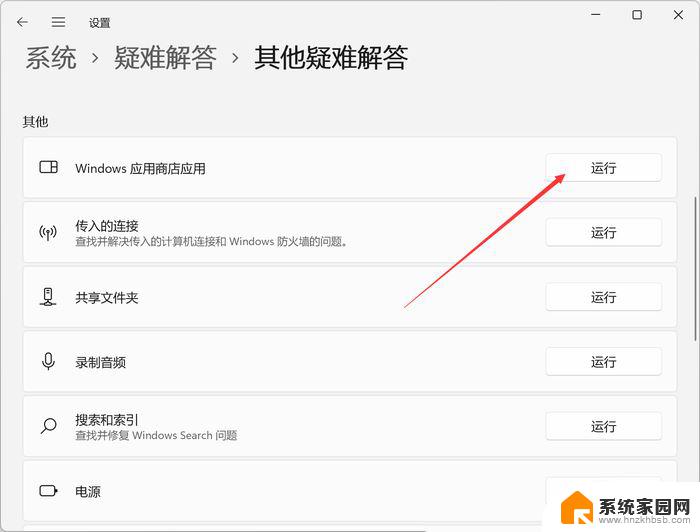
以上就是win11商店遇到错误的全部内容,如果你遇到了这种情况,可以尝试按照以上方法来解决,希望对大家有所帮助。
win11商店遇到错误 win11微软商店0x80072F8F错误修复方法相关教程
- 微软商店没有了win11 Win11没有应用商店怎么下载应用
- win11 卸载应用商店 WIN11应用商店的应用如何删除
- win11微软商店无法下载应用程序显示我们那边出错了 Win11 Microsoft Store打不开怎么解决
- win11错误代码0x80072ee7 如何修复Win11更新错误0x80072ee7
- win11 文件系统错误10737 Win11提示文件系统错误 10737解决方法
- win11更新错误 - 0x80070002 Win11更新提示错误代码0x80070002解决方法
- win11登录微软账户 错误 Win11系统登陆microsoft账户出错怎么办
- win11微软账号登录显示错误 Win11系统登陆Microsoft账户遇到问题怎么办
- 0x80004005错误代码解决方法win11 解决Windows错误代码0x80004005的技巧
- win11登录微软登录提示错误 Win11系统登陆Microsoft账户密码错误怎么办
- win11自带桌面背景图片在哪里 个性化电脑壁纸设计灵感
- 虚拟触摸板win11 Windows11虚拟触摸板打开方法
- win11系统默认声音 Win11如何设置默认音量大小
- win11怎么调开机启动项 Win11开机启动项配置
- win11如何关闭设置桌面 Windows11设置主页如何关闭
- win11无法取消pin密码 win11怎么取消登录pin密码
win11系统教程推荐
- 1 win11屏保密码怎样设置 Win11屏保密码设置步骤
- 2 win11磁盘格式化失败 硬盘无法格式化怎么修复
- 3 win11多了个账户 Win11开机显示两个用户怎么办
- 4 电脑有时不休眠win11 win11设置不休眠怎么操作
- 5 win11内建桌面便签 超级便签文本添加
- 6 win11红警黑屏只能看见鼠标 win11玩红色警戒黑屏故障解决步骤
- 7 win11怎么运行安卓应用 Win11安卓应用运行教程
- 8 win11更新打印机驱动程序 Win11打印机驱动更新步骤
- 9 win11l图片打不开 Win11 24H2升级后无法打开图片怎么办
- 10 win11共享完 其他电脑无法访问 Win11 24H2共享文档NAS无法进入解决方法